Win10 20H1慢速预览版19041怎么手动更新?
12月11日,微软又推送了Windows 10 20H1快/慢速预览版19041.1系统更新。之前我们介绍过Win10 20H1慢速预览版19041更新内容汇总,该怎么手动更新呢?下面我们就来看看详细的教程。
更新前的系统版本: Windows 10 Insider Preview 19037.1 (vb_release)
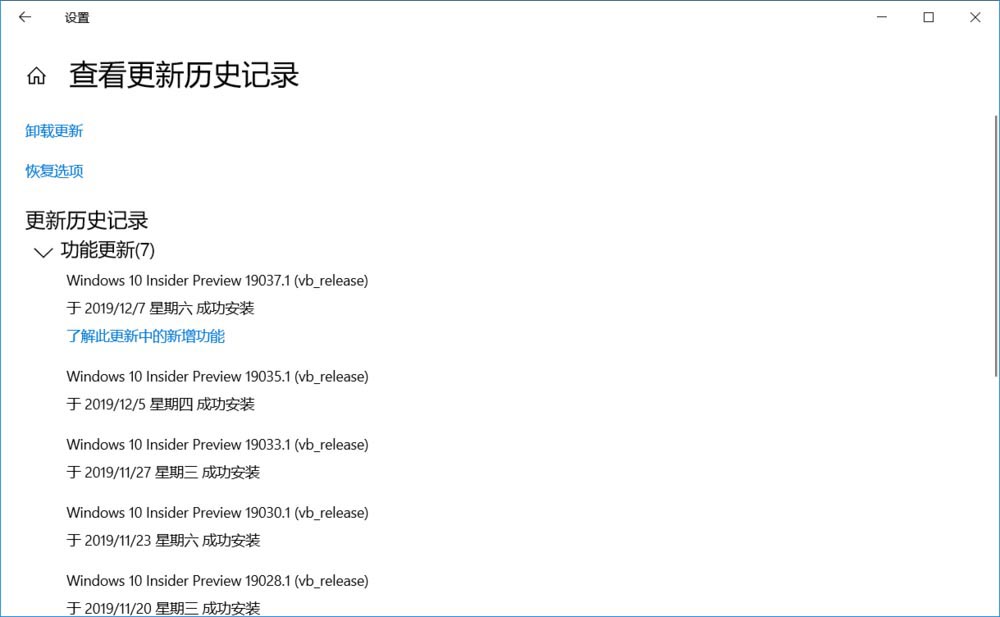
一、更新准备:
1、选择预览体验成员设置:慢
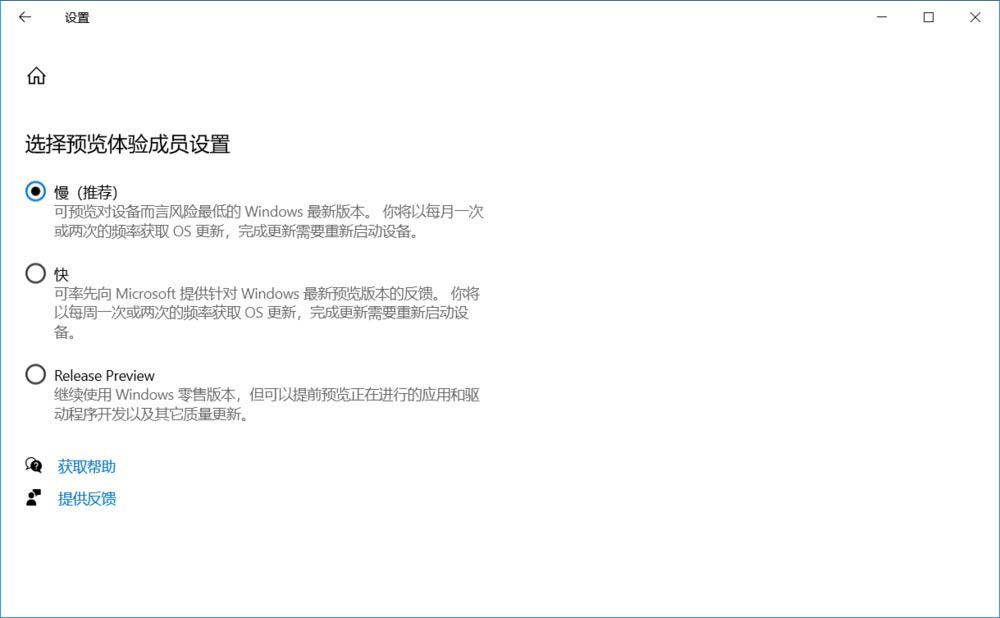
2、检查修复升级前的系统文件: 在管理员命令提示符窗口中,输入:sfc /SCANNOW命令 ,并按下回车键(Enter),待其运行完成,如果显示:Windows资源保护找到了损坏文件并修复了它们,如不放心,则可再次运行 sfc /SCANNOW 命令,直至显示:Windows资源保护未找到任何完整性冲突。
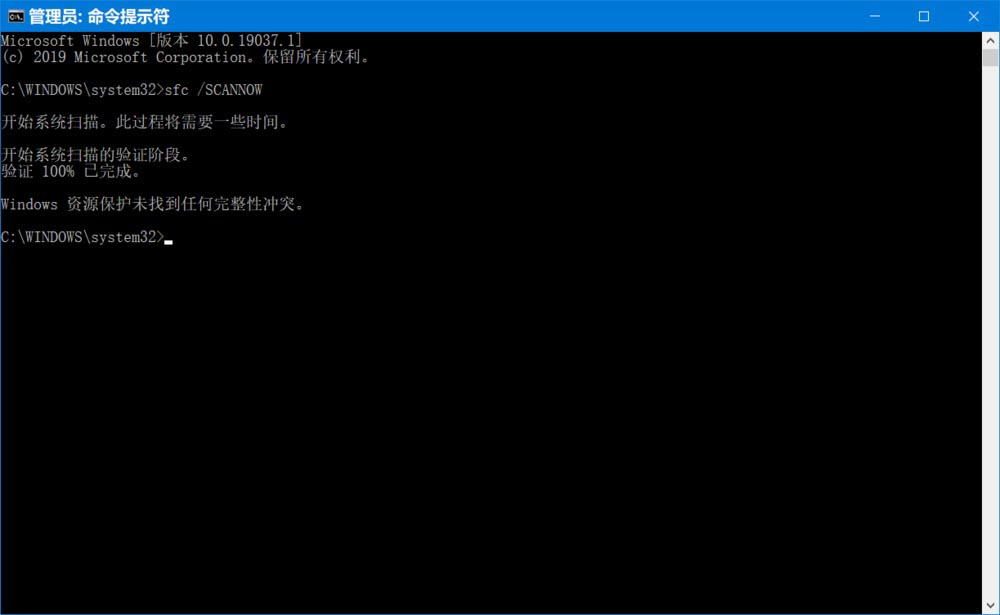
3、下载、安装 Windows 10 Insider Preview 19041.1 (vb_release)系统文件
进入设置 - Windows 设置 - 更新和安全 - Windows 更新,可以看到:
Windows 10 Insider Preview 19041.1 (vb_release)
状态:正在等待下载点击:下载
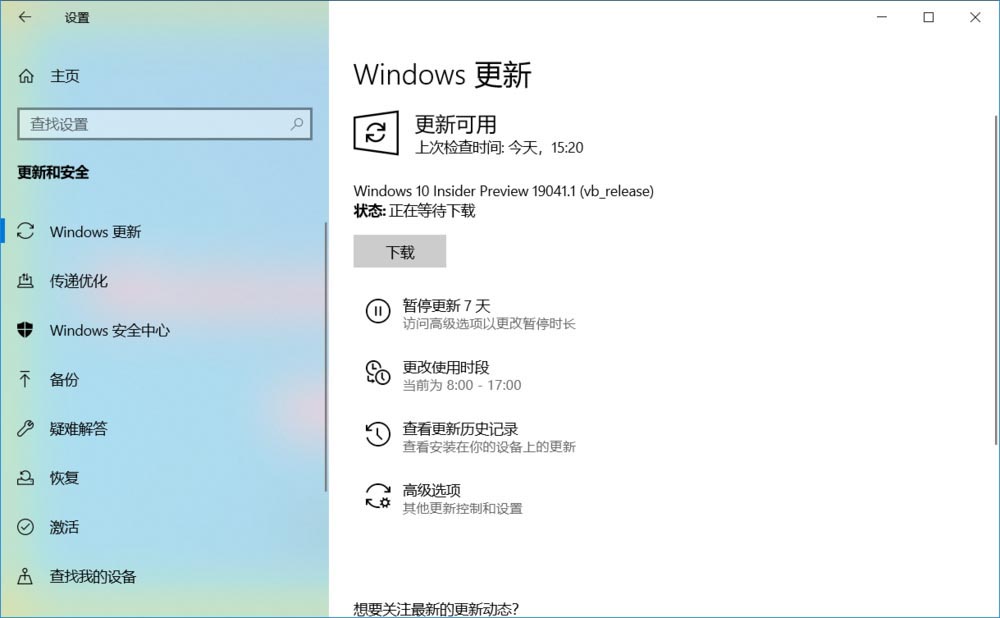
4、下载:
Windows 10 Insider Preview 19041.1 (vb_release)
状态:正在下载 0% ~ 100%
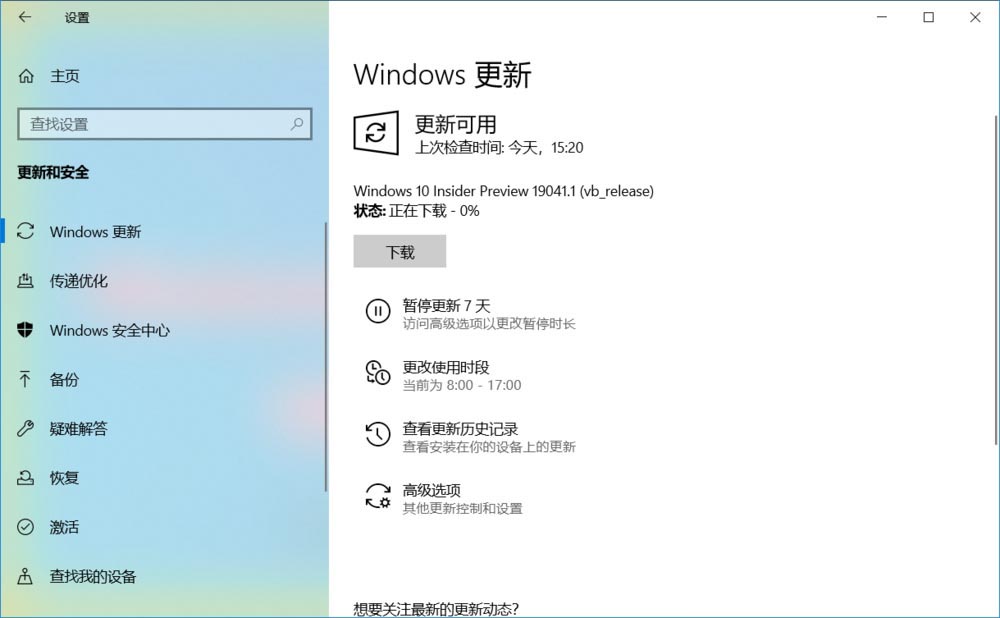
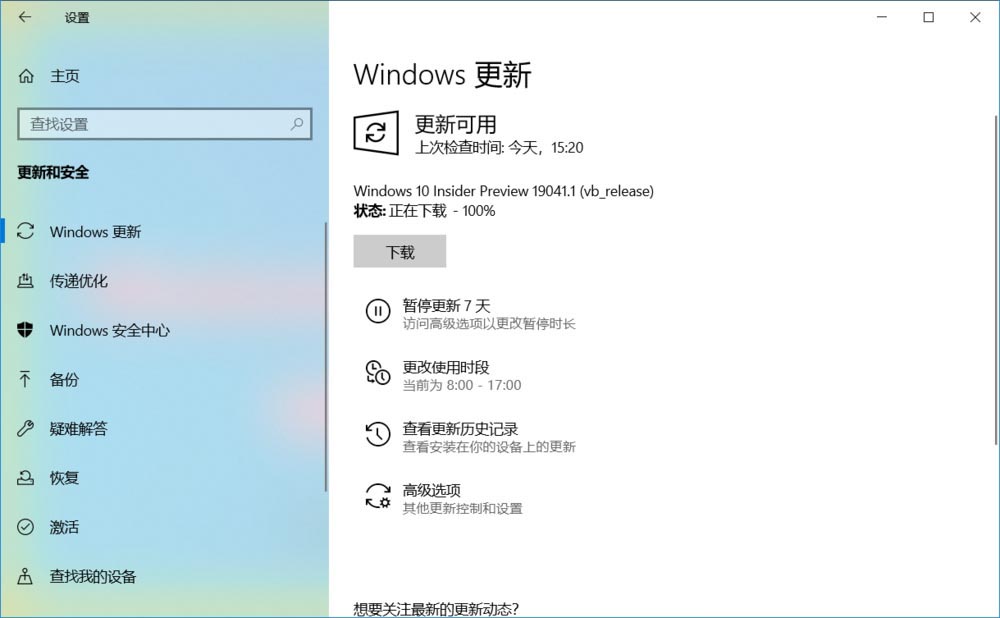
5、安装: Windows 10 Insider Preview 19041.1 (vb_release) 状态:正在安装 0% ~ 100%
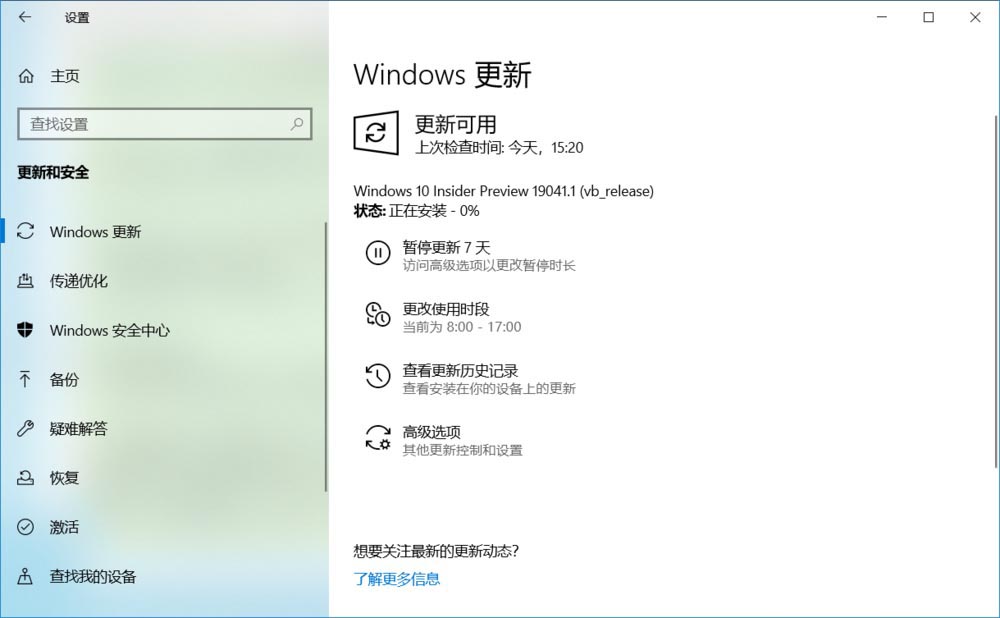
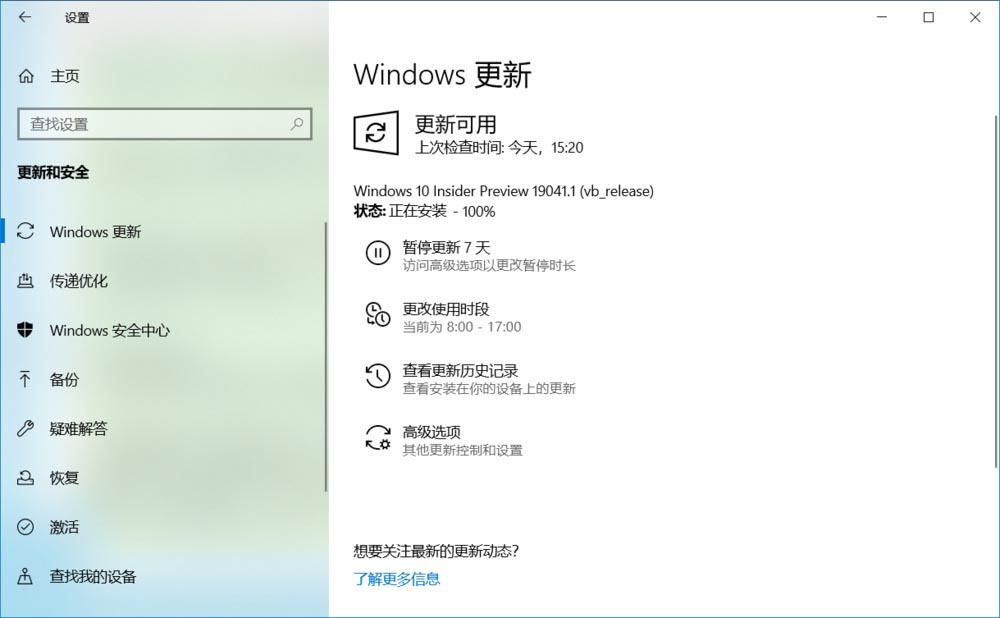
6、重启: Windows 10 Insider Preview 19041.1 (vb_release)
状态:正在等待重启
点击:立即重新启动
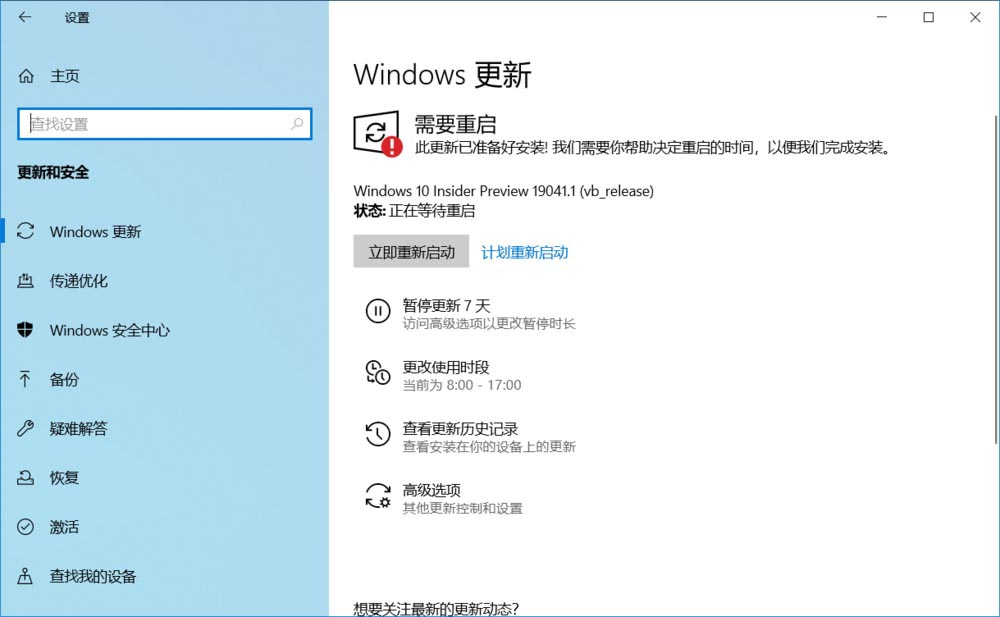
二、更新 * 正在配置Windows 10 更新 状态:0% ~ 100%
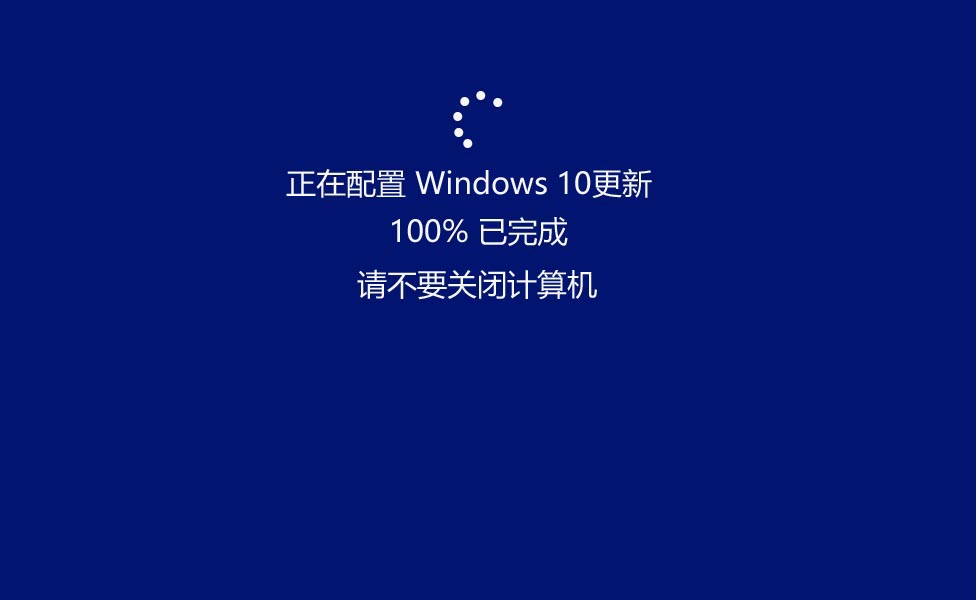
相关文章
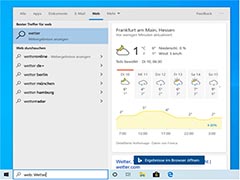
微软推送Win10 20H1预览版19041(附更新内容汇总)
微软前几天推送了Win10 20H1预览版19041,这个版本带来哪些变化呢?在全新的Win10 20H1 19041快速预览版中新增了“快速搜索”功能,同时修复了一些bug,详细请看下文介绍2019-12-15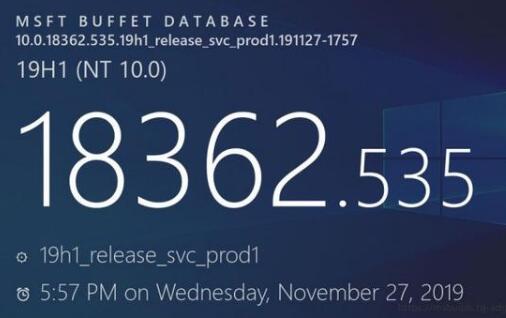
Win10更新十一月版18363.535更新补丁 KB4530684正式推送
Version 1909安装之后版本号为Build 18363.535,May 2019(Version 1903)升至Build 18362.535。下文小编就为大家带来了详细信息,感兴趣的朋友可以看看2019-12-12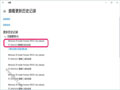
Win10 20H1快速预览版19037.1怎么手动更新升级?
微软今天面向Slow和Fast通道用户发布了Windows 10 Insider Preview Build 19037.1(20H1)更新,下文小编就为大家带来了详细的手动更新升级教程。感兴趣的朋友一起看看吧2019-12-08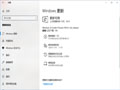 微软同时推送了Windows 10 20H1快/慢速预览版19033.1系统更新,那怎么升级呢?下文小编就为大家带来详细步骤,一起看看吧2019-11-29
微软同时推送了Windows 10 20H1快/慢速预览版19033.1系统更新,那怎么升级呢?下文小编就为大家带来详细步骤,一起看看吧2019-11-29 最近有网友发现微软Win10版本1909更新后,导致文件管理器出现问题,用户必须等待一段非常长的时间搜索框才会解冻、光标才会出现,下面我们就来看看详细的教程,需要的朋友2019-11-24
最近有网友发现微软Win10版本1909更新后,导致文件管理器出现问题,用户必须等待一段非常长的时间搜索框才会解冻、光标才会出现,下面我们就来看看详细的教程,需要的朋友2019-11-24 Win10 20H1快速预览版19030带来哪些新功能?下面我们就来看看Win10 20H1快速预览版19030更新内容汇总,感兴趣的朋友不妨阅读下文内容,参考一下吧2019-11-23
Win10 20H1快速预览版19030带来哪些新功能?下面我们就来看看Win10 20H1快速预览版19030更新内容汇总,感兴趣的朋友不妨阅读下文内容,参考一下吧2019-11-23
Win10 20H1快速预览版19028更新内容与修复bug汇总
微软昨天推送了Win10 20H1快速预览版19028,这个版本虽然没有新增功能,但是却修复了一些列的bug,下面我们就来看看该版本的更新内容与修复bug汇总,需要的朋友可以参考下2019-11-22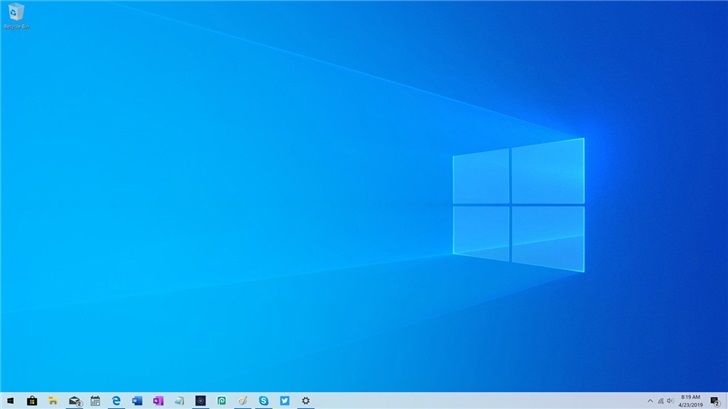
Win10 20H1慢速预览版19025.1051更新推送(附修复内容)
微软推送了Windows 10 20H1慢速预览版19025系统更新,带来一系列的新功能.下文小编就为大家带来详细介绍,一起看看吧2019-11-21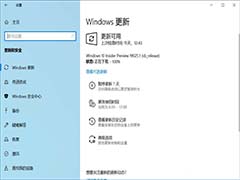 Win10 20H1快速预览版19025怎么手动更新升级?昨天微软为快速会员推送了20H1快速预览版19025更新,如果想体验,我们也可以手动更新,下面我们就来看看详细的教程,需要的朋2019-11-17
Win10 20H1快速预览版19025怎么手动更新升级?昨天微软为快速会员推送了20H1快速预览版19025更新,如果想体验,我们也可以手动更新,下面我们就来看看详细的教程,需要的朋2019-11-17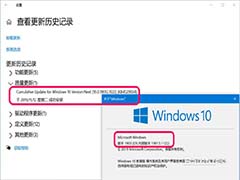
Win10 1903怎么手动更新升级到慢速预览版19013.1122?
Win10 1903怎么手动更新到慢速预览版19013.1122?Win10 20H1预览版19013.1122想要更新,今天我们就来看看win10从1903升级到19013.1122的教程,需要的朋友可以参考下2019-11-15


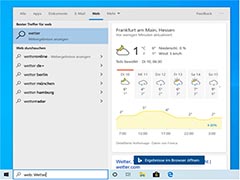
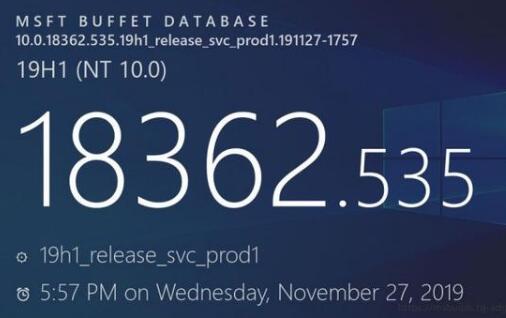
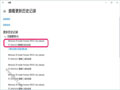
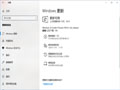



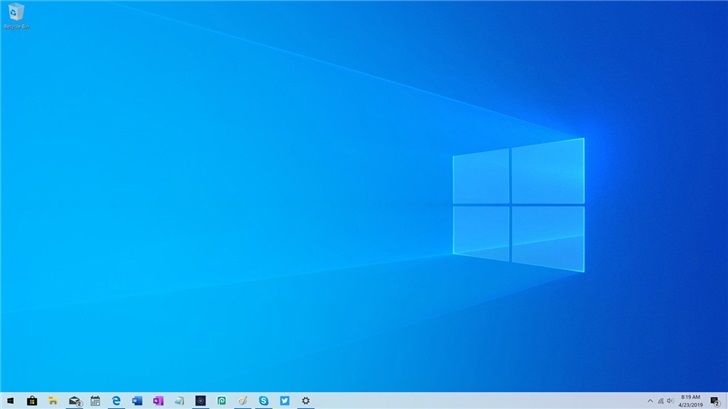
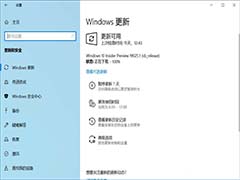
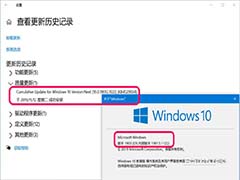
最新评论